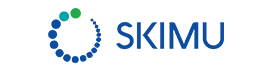یکی از ویژگیهای که یک موشن گرافیک باید داشته باشد، واقعگرایانه بودن است. این نوع موشن گرافیکها باعث میشوند تا مخاطب ارتباط بیشتری با موشن گرافیک شما برقرار کند و موشن گرافیک شما بیشتر دیده شود. اما راه حل انجام این کار چیست؟
در این مقاله میپردازیم به معرفی مفهوم موشنبلر، که یکی از سادهترین راهها برای طبیعی ساختن موشن گرافیک شما است. در این مقاله علاوه بر معنای موشنبلر، مزایای استفاده از این ویژگی، قوانین طلایی استفاده از آن و آموزش استفاده از آن در افترافکت را خواهید آموخت. پس اگر میخواهید موشن گرافیکهای جذابی بسازید، در ادامه این مقاله با اسکیمو همراه باشید.
مفهوم موشن بلر چیست؟
بگذارید با یک مثال، مفهوم موشنبلر را برای شما بیان کنیم. قطعا تا امروز برای گرفتن عکس از یک سوژهی متحرک اقدام کردهاید. اگر به عکس گرفته شده دقت کنید، متوجه یک سری محوشدگیها خواهید شد. این محو شدگیها، همان موشنبلر هستند. در تصویر زیر میتوانید این موضوع را به صورت کامل مشاهده کنید.

اما تعریف دقیقتر موشنبلر به این صورت است: موشنبلر به معنای تارشدگی عکس یک جسم متحرک است که ممکن است در عکاسی، فیلم یا ویدیوهای مختلف ایجاد شود. این تار شدگی ممکن است بدلیل بالاتر بودن سرعت جسم متحرک از سرعت ویدیو باشد یا در مورد عکسها به دلیل سرعت پایین شاتر دوربین اتفاق بیفتد.
موشنبلر کاربردهای زیادی در صنعتهایی مانند انیمیشن سازی و بازیسازی دارد. بکار بردن این تکنیک کمک میکند تا محصول نهایی بسیار واقعگرایانه باشد.
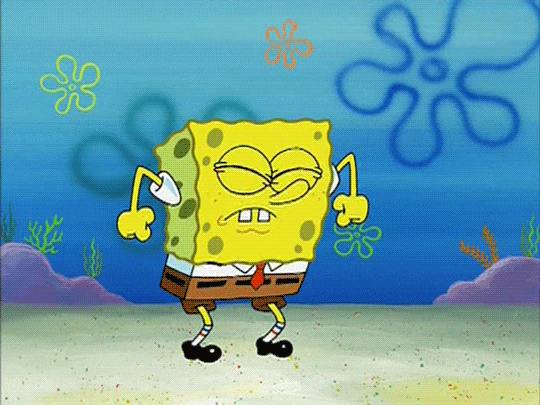
اما چرا باید از موشن بلر در موشن گرافیکهای خود استفاده کنیم؟
مزایای استفاده از موشن بلر در ساخت موشن گرافیک
امروزه موشن بلر به یک تکنیک پرکاربرد در ساخت موشن گرافیکها تبدیل شده است. استفاده از این ویژگی باعث میشود تا حرکت اجسام بسیار نرمتر اتفاق بیفتد. چشم ما این حرکت را دوست دارد و آن را بهتر میپذیرد.
اگر بخواهیم دلیل علاقهی چشم به موشن بلر را بیان کنیم، باید بگوییم که چشم ما نیز این حرکت را در حالت عادی برای خودش ایجاد میکند. میتوان به یک مثال ساده این قضیه را اثبات کرد. دست خود را در فاصلهی نسبتا نزدیک از صورت خود با سرعت متوسط تکان دهید. این تارشدگی حرکت دست، همان موشنبلر است.
اما استفادهی افراطی از موشنبلر کار غلطی است و نمیتوان در هر شرایطی از آن استفاده کرد. به طور مثال به حرکت برخورد توپهای پایین با زمین دقت کنید.
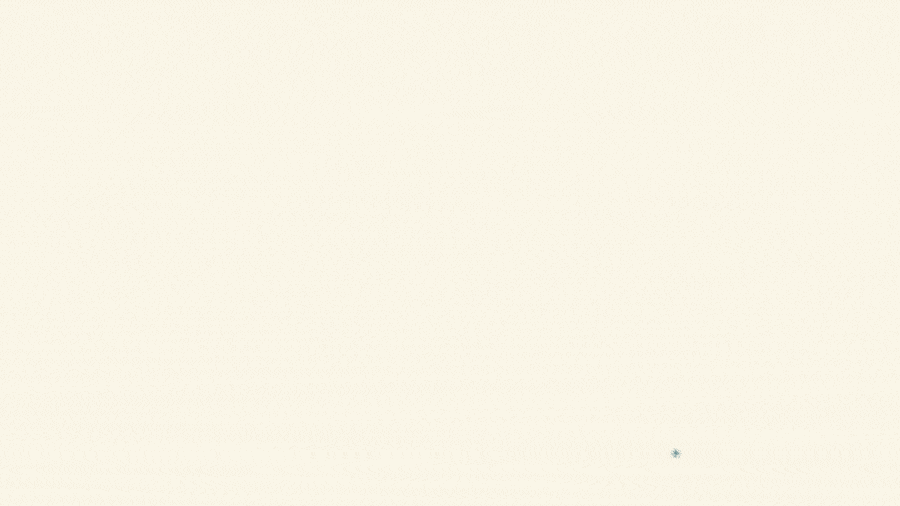
حرکت توپ چپ بدون موشن بلر و حرکت توپ سمت راست دارای موشنبلر است. در ابتدا شاید حرکت سمت راست مطلوب به نظر برسد، اما پس از چندین بار مشاهده متوجه نکاتی در آن خواهید شد. مهمترین موردی که به چشم میآید، از دست دادن جزئیات توپ در هنگام نزدیک شدن به زمین است. از دست دادن جزئیات باعث میشود تا ما به جز در اواخر حرکت، لحظهی برخورد توپ با زمین را نبینیم. به دلیل بوجود آمدن این نکته، حرکت طوری به نظر میآید که گویی توپ وزنی ندارد!
استفاده از موشن بلر در این حرکت نه تنها باعث بهبود موشن گرافیک ما نشده، بلکه جزئیات خوبی را از آن حذف کرده است. اینگونه مواقع این سوال پیش میآید که پس چه زمانی باید از موشن بلر استفاده کنیم؟
قوانین طلایی استفاده از موشن بلر
برای استفاده بهینه از موشن بلر باید دو نکته طلایی را در نظر بگیرید:
- با هوشیاری، سلیقه و احتیاط از این ویژگی استفاده کنید. (استفاده بیش از حد از یک ویژگی خوب، آن را به یک ویژگی بد تبدیل میکند)
- برای فرار از هر مشکلی که در موشن گرافیک شما بوجود میآید، از موشن بلر استفاده نکنید.
اگر این دو قانون را به خوبی رعایت کنید، مطمئن باشید که موشن گرافیکهای جذابی را خواهید ساخت. اکنون بهتر است تا به سراغ نرمافزار افترافکت برویم تا نحوه استفاده از این ویژگی را به صورت عملی یاد بگیریم.
موشن بلر در افترافکت
برای استفاده از موشن بلر در افترافکت، ابتدا باید یک کامپوزیشن بسازیم. سپس مواد و متریالی را که میخواهیم آنها را در موشن گرافیک خود به حرکت درآوریم را وارد کامپوزیشن ایجاد شده میکنیم. استفاده از این ویژگی فقط در مواردی که شکل یا جسم ما دارای حرکت باشد ممکن است.
سادهترین راه برای ایجاد یک حرکت در افترافکت، استفاده از کلیدفریم و جابهجایی موقعیت مکانی آن است. پس از ایجاد کلیدفریمها برای لایهی مورد نظرمان باید گزینهی موشن بلر را برای آن فعال کنیم.
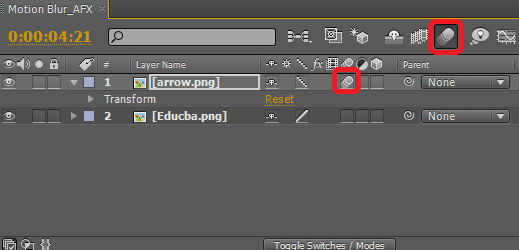
همانند تصویر بالا، ابتدا ویژگی موشن بلر را برای لایه فعال کنید. سپس با روشن کردن گزینه موشنبلر، آن را در کامپوزیشن خود اعمال کنید. بعد از انجام این دو مورد، کمی تارشدگی را در شکل مورد نظر مشاهده میکنید. این تارشدگی نشان میدهد که موشن بلر با موفقیت فعال شده است.

(یک شکل قبل از فعال کردن موشنبلر)

(همان شکل بعد از فعال کردن موشنبلر)
در این مقاله به بررسی مفهوم موشنبلر و مزایای استفاده از آن در ساخت یک موشن گرافیک صحبت کردیم و نحوه فعالسازی و نکات این ویژگی را در نرمافزار افترافکت مورد بررسی قرار دادیم. اگر به این مقاله علاقهمند بودید و میخواهید موشن گرافیکهای پرمخاطبی را متناسب با کسب و کار خود بسازید، میتوانید در دورهی موشن گرافیک حرفهای اسکیمو شرکت کنید. در این دوره صفر تا صد کار با نرمافزار افترافکت و آموزش ساخت موشن گرافیک را فرا خواهید گرفت و قادر خواهید بود تا وارد بازار کار این حوزه پولساز شوید. همین الان و به صورت کاملا رایگان در جلسه اول این دوره ثبت نام کنید.
شرکت در جلسه اول دوره موشن گرافیک حرفه ای بصورت رایگان
میانگین امتیاز 0 / 5. تعداد آرا: 0